목록복원 (3)
IT STORYs
 윈도우 방화벽 정책 백업 및 복원
윈도우 방화벽 정책 백업 및 복원
AD 를 이용하는 방법이외 워크그룹인 경우는 다음과 같은 방법을 쓰면 방화벽 정책을 백업 복원이 가능하다. 위 키값을 레지스트리를 이용하여 내보내기 하면 백업하고 복원하려는 컴퓨터에서 백업한 reg 파일을 실행하면 된다.
 Windows 2008 복원 기능
Windows 2008 복원 기능
이전 블로그를 찾아보면 백업까지는 메뉴를 구성해보았는데 실제 복원진행을 못했다가 이번에 기회가 되어 블로그에 남겨본다. Windows 2008 복원 기능 윈도우 시디를 넣고 부팅한다. 그리고 컴퓨터 복구 메뉴 선택 복구할 드라이브 영역을 선택한다. 윈도우 백업으로 생성한 이미지를 사용하려면 Windows CompletePC 복원메뉴를 선택한다. 원하는 복원 이미지를 선택한다. (여기서는 최신 이미지로 테스트 한다.) 기본옵션으로 가자. (이 옵션을 이용하면 기본 OS 디스크이외 다른 디스크도 자동 포맷할수 있을듯하지만, 그럴필요는 거의 없을듯하다. 목적은 OS 디스크 복원만 되면 되니깐) 자 이제 준비가 다 되었다. OS 영역 디스크는 포맷후 복원이 깔끔하지 않을까 싶다. 복원모습
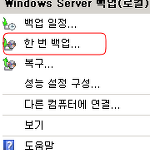 Windows 2008 백업 기능
Windows 2008 백업 기능
기본구성으로는 포함이 안되어 있는 기능이며 기능 추가를 통해 설치 하면 관리 콘솔에서 백업 기능을 보실 수 있습니다. 여기서는 한번 백업을 통한 네트워크 백업 방법을 구현해봅니다. 디스크별로 백업도 가능하나, 여기서는 전체 백업으로 진행했음 원격 컴퓨터의 디스크로 백업을 지정한다 권장사항으로 백업을 진행한다. 백업이 진행되는 모습이다. 속도나 성능면은 무난한 모습이다. 백업이 완료된 모습 실제 백업된 폴더 및 파일은 아래와 같습니다. 테스트 서버를 구성 후 복원하는 모습도 테스트 해보도록 하겠습니다.
